新ブログへ移行しました。
新URL namelesscity.tokyo
こちらのブログの更新は停止しています。
また新ブログへ過去記事をコピーしてあります。
コメントへの返事はするのでお気軽にどうぞ。
新URL namelesscity.tokyo
こちらのブログの更新は停止しています。
また新ブログへ過去記事をコピーしてあります。
コメントへの返事はするのでお気軽にどうぞ。
デコーダーの音 [レイアウト DCC]
気になってしまって、結局調べてしまった・・・。
デコーダー乗せてから発生したジーっというノイズのような音。
トラック電圧を下げたりしてみても直らず。
日本語でググってもまったくヒットしないので、英語でググる。
まずはDecoder Noiseで検索、これだとSound Decoderばかりヒットする。
そこでDecoder Buzzで検索するとたくさんヒットした!
まずはこのサイトを見てみると。
パルス幅変調=PWMによる制御でモーターから音が発生する事がわかった。
しかし止まっていても鳴っている。
デコーダーのマニュアルを見てみるとCV9がモーターコントロールで
motor frequencyと書いてあった。
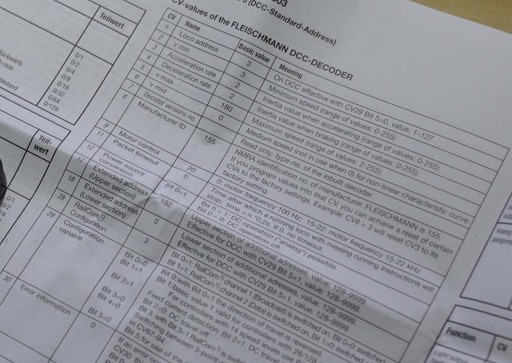
しかし、それぞれの値に変えてみても音は出続ける。
CV28のRailComに目が行き、そういえばRailComって車両の検知に使ったり
するのではなかったっけ?と思い出し何か悪さしてそうな気がしてきた。
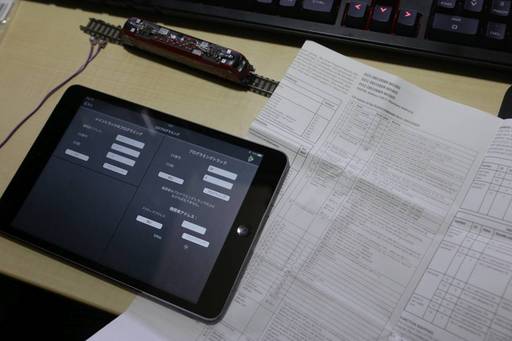
しかし、同じく値の変更では何も変わらず。
そういえばRailComの設定はz21設定にもあった気がすると思い一般設定の
RailComをオフに。

ずばりこれだった。
見事にジーというノイズのような音が消えて静かに動いた。
その後Youtubeでdcc buzz decoder railcomなどで調べるとやはり多くの人が疑問に
思っているようで動画をあげていた。
中には安物のデコーダーだと鳴るけど、Lenzに変えたら直ったなんて人も。
つまりFleischmannの純正デコーダーは何かしら対策がされていないのかもしれない。
そしてついでにポイントマシンもDCC制御しようと配線しはじめた。

しかし、良く考えたら自分は電気配線工事など無縁なのであまっている
コードなんて持っていない。
Rocoの10775デコーダーとz21をつなぐすべがなく断念。
外国の方が良くやっているDCC用のPower Busを作ってそこから各地へ配線する前提で
エーモンの太いのや細いのやらのコードをぽちっておいた。
ついでに配線コネクターなるものもいくつかぽちってみた。
届いたら再開しよう。
デコーダー乗せてから発生したジーっというノイズのような音。
トラック電圧を下げたりしてみても直らず。
日本語でググってもまったくヒットしないので、英語でググる。
まずはDecoder Noiseで検索、これだとSound Decoderばかりヒットする。
そこでDecoder Buzzで検索するとたくさんヒットした!
まずはこのサイトを見てみると。
パルス幅変調=PWMによる制御でモーターから音が発生する事がわかった。
しかし止まっていても鳴っている。
デコーダーのマニュアルを見てみるとCV9がモーターコントロールで
motor frequencyと書いてあった。
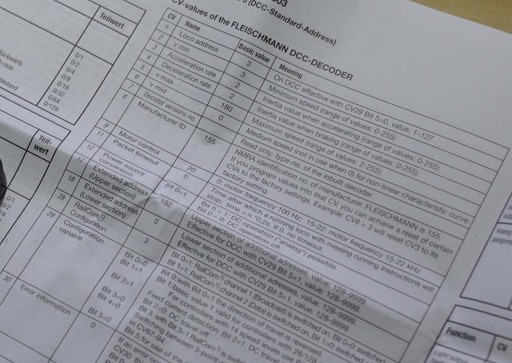
しかし、それぞれの値に変えてみても音は出続ける。
CV28のRailComに目が行き、そういえばRailComって車両の検知に使ったり
するのではなかったっけ?と思い出し何か悪さしてそうな気がしてきた。
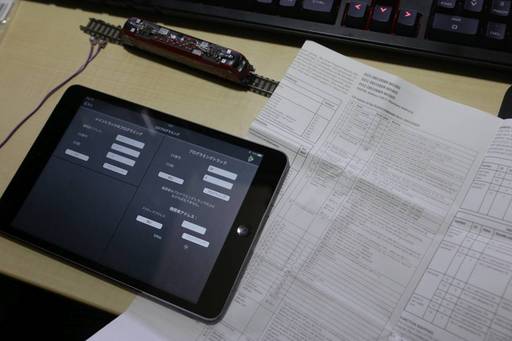
しかし、同じく値の変更では何も変わらず。
そういえばRailComの設定はz21設定にもあった気がすると思い一般設定の
RailComをオフに。

ずばりこれだった。
見事にジーというノイズのような音が消えて静かに動いた。
その後Youtubeでdcc buzz decoder railcomなどで調べるとやはり多くの人が疑問に
思っているようで動画をあげていた。
中には安物のデコーダーだと鳴るけど、Lenzに変えたら直ったなんて人も。
つまりFleischmannの純正デコーダーは何かしら対策がされていないのかもしれない。
そしてついでにポイントマシンもDCC制御しようと配線しはじめた。

しかし、良く考えたら自分は電気配線工事など無縁なのであまっている
コードなんて持っていない。
Rocoの10775デコーダーとz21をつなぐすべがなく断念。
外国の方が良くやっているDCC用のPower Busを作ってそこから各地へ配線する前提で
エーモンの太いのや細いのやらのコードをぽちっておいた。
ついでに配線コネクターなるものもいくつかぽちってみた。
届いたら再開しよう。
OBB Rh1216 にデコーダーを組み込む [レイアウト DCC]
本日3回目の投稿は去年購入したOBB Rh1216 RailjetのTaurusにデコーダーを入れる。
いつ見ても美しい・・・。早く客車でないかな。
左がFleischmann純正6ピンデコーダー。本体見えてないけど。

出すとこんな感じ↓

とても小さく出来ている。けど最近の新しいNEM規格はさらに小さい。
ボディをなんとかこじ開ける、床下のおそらくスピーカーを収納するであろう
パーツの爪を折ってしまった。問題ないけどやはり素人だなぁと実感。

基板にあいた穴の部分にデコーダーが収まる。
まずはアナログ運転用に入っているパーツを取り出す。
写真ではピンセット使ってるけど、本当は爪でぐいっと取った。

基板の1と書かれている所とデコーダーの白く塗られた端子側を合わせてぶっさす。

実はこれマニュアルにも書いてないので、適当でした。
とりあえずレールに乗せるとRe485よりも大きめなジーという音。
失敗したかな?と思ったけど普通に動かせてびっくりした。

次にRe485と同時に運行したいので機関車アドレスを変更する。
機関車を1両レールにおいた状態で。

CVプログラミングにある機関車アドレスにて「読む」ボタンを押すと
デフォルトの3が表示されたので試しに10に変えて「プログラミング」を押す。
応答を待つがぐるぐる、車体がジリジリっと動くのが面白い。

Rh1216 Taurus、Re485ともにデフォルトから変更して同時に動かせるようになった。
ここまでz21のマニュアルは見ないでやれた。すごく分かりやすく簡単。

iPad上では同時に2台まで操作画面を出せる。他にスマホやタブレットを増やせば
それだけ同時にコントロール出来るらしいのでそのうち。
DCCを導入した理由のひとつ、同じ線路上で別々に機関車を操作したいという夢がかなった。
これが今じゃ当たり前だなんて、小学生以来の鉄道模型なので未来感ありまくりで
楽しすぎてテンションあがりっぱ。
また仕事が落ち着いたら、今度はポイントマシンのDCC制御にチャレンジしようと思う。
いつ見ても美しい・・・。早く客車でないかな。
左がFleischmann純正6ピンデコーダー。本体見えてないけど。

出すとこんな感じ↓

とても小さく出来ている。けど最近の新しいNEM規格はさらに小さい。
ボディをなんとかこじ開ける、床下のおそらくスピーカーを収納するであろう
パーツの爪を折ってしまった。問題ないけどやはり素人だなぁと実感。

基板にあいた穴の部分にデコーダーが収まる。
まずはアナログ運転用に入っているパーツを取り出す。
写真ではピンセット使ってるけど、本当は爪でぐいっと取った。

基板の1と書かれている所とデコーダーの白く塗られた端子側を合わせてぶっさす。

実はこれマニュアルにも書いてないので、適当でした。
とりあえずレールに乗せるとRe485よりも大きめなジーという音。
失敗したかな?と思ったけど普通に動かせてびっくりした。

次にRe485と同時に運行したいので機関車アドレスを変更する。
機関車を1両レールにおいた状態で。

CVプログラミングにある機関車アドレスにて「読む」ボタンを押すと
デフォルトの3が表示されたので試しに10に変えて「プログラミング」を押す。
応答を待つがぐるぐる、車体がジリジリっと動くのが面白い。

Rh1216 Taurus、Re485ともにデフォルトから変更して同時に動かせるようになった。
ここまでz21のマニュアルは見ないでやれた。すごく分かりやすく簡単。

iPad上では同時に2台まで操作画面を出せる。他にスマホやタブレットを増やせば
それだけ同時にコントロール出来るらしいのでそのうち。
DCCを導入した理由のひとつ、同じ線路上で別々に機関車を操作したいという夢がかなった。
これが今じゃ当たり前だなんて、小学生以来の鉄道模型なので未来感ありまくりで
楽しすぎてテンションあがりっぱ。
また仕事が落ち着いたら、今度はポイントマシンのDCC制御にチャレンジしようと思う。
z21のIPアドレス変更 [レイアウト DCC]
ブログ連投、続いてz21のIPアドレス変更
z21の公式サイトのDownloadsからZ21_Maintenanceをダウンロード。
このサイトを日本語にしてると最新版が表示されないかも。
これ書いている現在英語だと1.10なのに日本語だと1.06が最新。
とくにアプリが日本語化されてるわけではない。
そしてたぶんWindowsのみ。
起動するとこんな画面↓
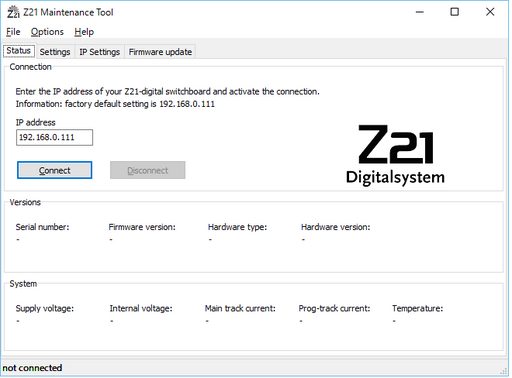
デフォルトで192.168.0.111が入力されておりConnectボタンがある。
同じネットワーク内であれば問題なく接続される。
ノートPCを前回の投稿で紹介したELECOMの小さいルーターへ接続してます。
接続後の画面↓
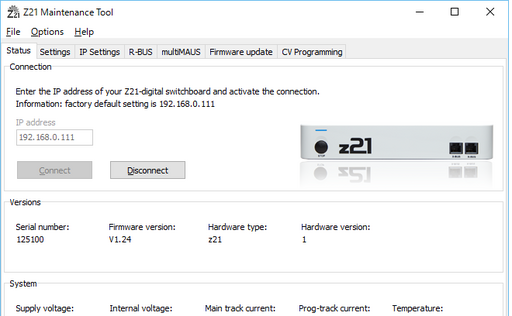
Firmwareのバージョンが1.24となっている。
まずはアップデートをFirmwareUpdateタブにて行う↓
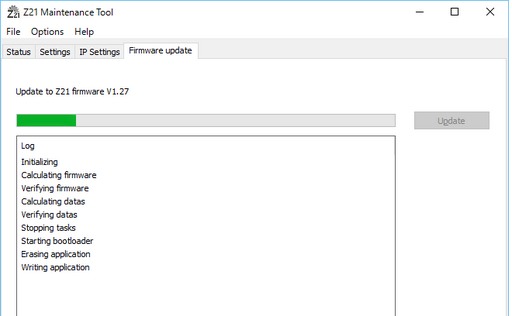
Update completed successfully!と出れば無事終了↓
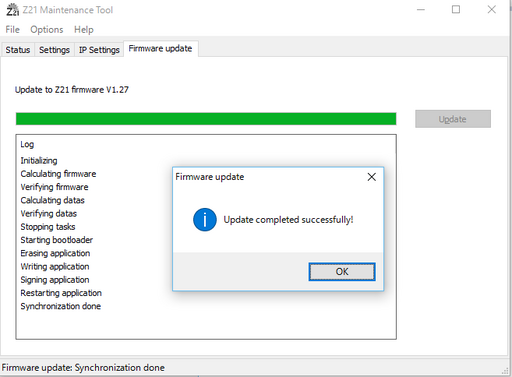
これでFirmware versionがV1.27と表示されるようになった。
次にIP Settingへ↓
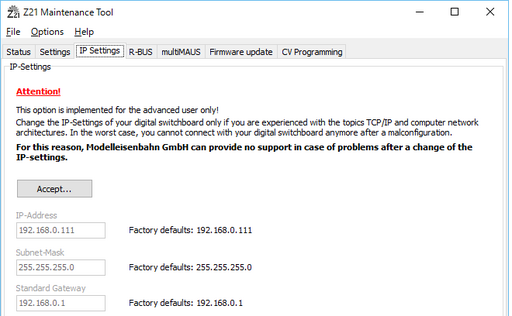
Attentionには熟練ユーザーのみと警告が書かれている。
ようは変更して問題が起きたらサポートしないよって事のようです。
デフォルトに戻すハードウェアリセットのようなボタンも無いようなので注意です。
もちろんAcceptして変更しますが、しつこく警告がでる↓
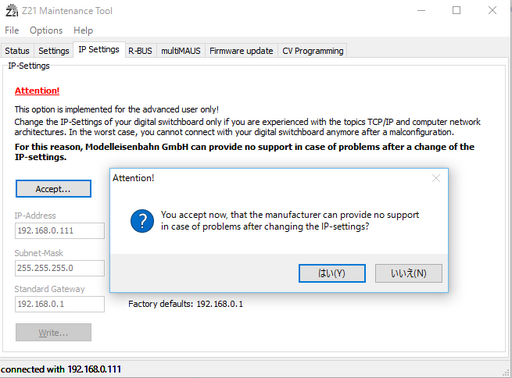
そしてIP-Addressを設定。Writeを押すと警告↓
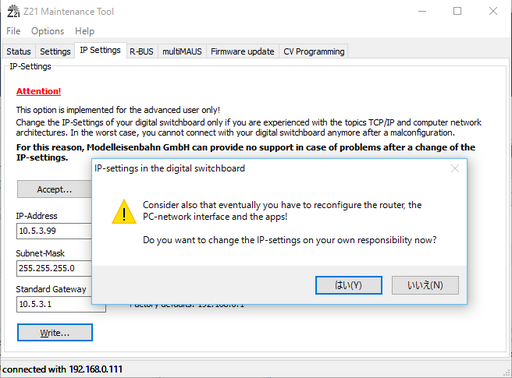
ルーターやネットワークインターフェースやアプリの変更が必要だよ!いいの!?
しつこいです。
IPアドレス無事に変更できました。
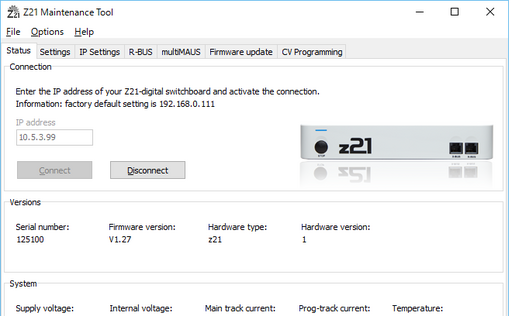
設定変更後z21を再起動して、アプリからもIPアドレスを変更↓

これで問題なくうちのLAN内へz21が組み込まれた。
今後は数十台あるマシンどれからもz21が見れるのでいろいろ試しやすい。
何なら別の階からも操作できる。
そして連投3回目の次はいよいよ去年買ったTaurusにデコーダーを組み込む。
z21の公式サイトのDownloadsからZ21_Maintenanceをダウンロード。
このサイトを日本語にしてると最新版が表示されないかも。
これ書いている現在英語だと1.10なのに日本語だと1.06が最新。
とくにアプリが日本語化されてるわけではない。
そしてたぶんWindowsのみ。
起動するとこんな画面↓
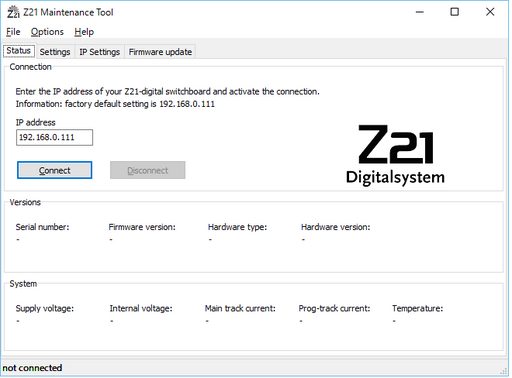
デフォルトで192.168.0.111が入力されておりConnectボタンがある。
同じネットワーク内であれば問題なく接続される。
ノートPCを前回の投稿で紹介したELECOMの小さいルーターへ接続してます。
接続後の画面↓
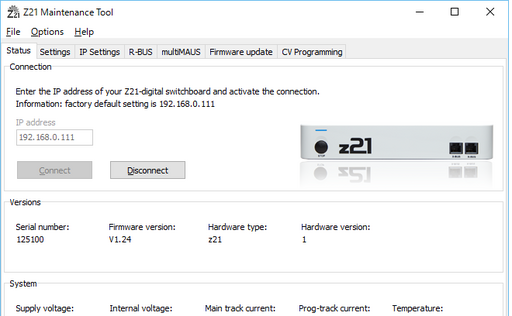
Firmwareのバージョンが1.24となっている。
まずはアップデートをFirmwareUpdateタブにて行う↓
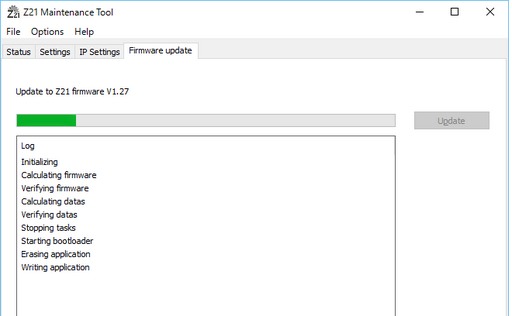
Update completed successfully!と出れば無事終了↓
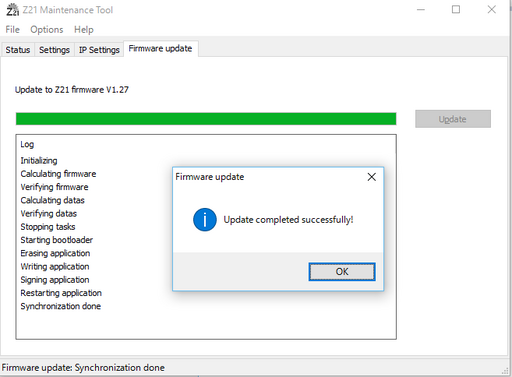
これでFirmware versionがV1.27と表示されるようになった。
次にIP Settingへ↓
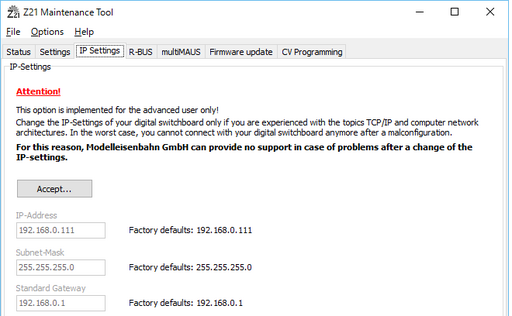
Attentionには熟練ユーザーのみと警告が書かれている。
ようは変更して問題が起きたらサポートしないよって事のようです。
デフォルトに戻すハードウェアリセットのようなボタンも無いようなので注意です。
もちろんAcceptして変更しますが、しつこく警告がでる↓
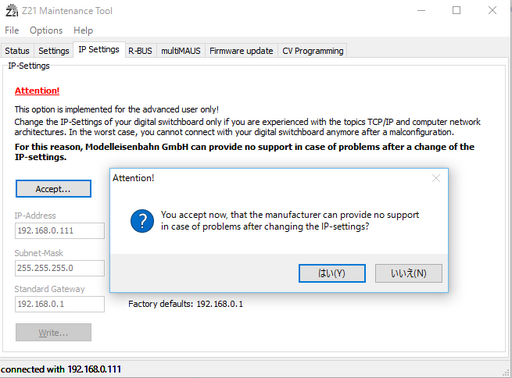
そしてIP-Addressを設定。Writeを押すと警告↓
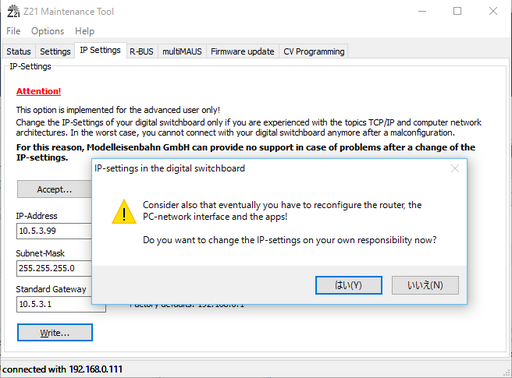
ルーターやネットワークインターフェースやアプリの変更が必要だよ!いいの!?
しつこいです。
IPアドレス無事に変更できました。
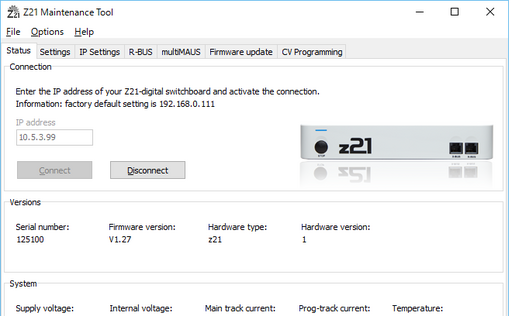
設定変更後z21を再起動して、アプリからもIPアドレスを変更↓

これで問題なくうちのLAN内へz21が組み込まれた。
今後は数十台あるマシンどれからもz21が見れるのでいろいろ試しやすい。
何なら別の階からも操作できる。
そして連投3回目の次はいよいよ去年買ったTaurusにデコーダーを組み込む。
z21 Starter Set を試す [レイアウト DCC]
仕事がひと段落ついたのでz21 Starter Set を試そうと思う。
打ち合わせテーブルはPECOのレールとか他の荷物でごちゃごちゃなので
とりあえず仕事机の上で・・・。

まずは直接輸入したのでアダプタが230VのタイプCです。
事前に電気に詳しい従兄弟に話を聞いて秋月電子からz21に合うアダプタを購入しておいた。

「65W級スイッチングACアダプター 19V 3.4A GF65I-US1934」
プラグは一応変換を買っておいたけど、そのまま2.1mmで大丈夫だった。
そしてz21 Starter Set 付属のルーター

こちらにあわせて簡単にセットアップ出来るようになっておりますが
日本で許可されているルーターではないので使えるけど使いません。
仕事で地方へ行った時などホテル作業用に持っている
小さいルーターをとりあえず使ってみた。

「ELECOM WRH-300RD」
z21は192.168.0.111にIPアドレスが固定されているので市販のルーターのデフォルト
なら192.168.0.1だと思うのでスマホやタブレットでDHCPか任意の192.168.0.xxxで
接続すれば問題ないはず。
しかし、うちの環境はIPアドレスを変える必要があるので設定は後ほど。
まずはこの小さいルーターでz21とルーターとiPadのみを接続してテスト。
接続しz21設定を見ると電圧を変えられる設定があったのでTaurusの箱に書いてある
14vに下げておいた。プログラミングは1~2v高めにとどこかで読んだので15に。
デフォルト設定はHO用なのかメイントラック18、プログラミングトラック16。

Fleischmannのフィーダーは最初どうやって付けるのか分からなかった・・・。
鉄製の爪のあるパーツをカチっとレールに挟むだけだった。
コードはそのまま挟むようにできてる。
そしてセットに入っているBLS Re485電気機関車をレールへ置くと
微かに聞こえるジーって音、DCCは電気流れっぱだからかな。
そしてアプリのデフォルトの機関車を呼び出しGO!
なんの苦労もなくすいーっと動いた!

最初に思った感想が、何これ未来!だった。
いまや当たり前なのに・・・。
試しにFleischmannのポイントは選択式か非選択式か試すと、非選択式だった。

さらに試しに閉じた側のレールからフログへ差し掛かるとショートした↑
z21に赤ランプがついているのがわかる。
アプリでもショートしてるとアイコンがすぐに出る。
とりあえずセットのレールを仕事机に広げてグルグル。

このRe485は低速も効くし、カーブポイントも難なく曲がっていく。
そしてタブレットで操作するのが気分的に不思議。
次回はz21のIPアドレス変更。
打ち合わせテーブルはPECOのレールとか他の荷物でごちゃごちゃなので
とりあえず仕事机の上で・・・。

まずは直接輸入したのでアダプタが230VのタイプCです。
事前に電気に詳しい従兄弟に話を聞いて秋月電子からz21に合うアダプタを購入しておいた。

「65W級スイッチングACアダプター 19V 3.4A GF65I-US1934」
プラグは一応変換を買っておいたけど、そのまま2.1mmで大丈夫だった。
そしてz21 Starter Set 付属のルーター

こちらにあわせて簡単にセットアップ出来るようになっておりますが
日本で許可されているルーターではないので使えるけど使いません。
仕事で地方へ行った時などホテル作業用に持っている
小さいルーターをとりあえず使ってみた。

「ELECOM WRH-300RD」
z21は192.168.0.111にIPアドレスが固定されているので市販のルーターのデフォルト
なら192.168.0.1だと思うのでスマホやタブレットでDHCPか任意の192.168.0.xxxで
接続すれば問題ないはず。
しかし、うちの環境はIPアドレスを変える必要があるので設定は後ほど。
まずはこの小さいルーターでz21とルーターとiPadのみを接続してテスト。
接続しz21設定を見ると電圧を変えられる設定があったのでTaurusの箱に書いてある
14vに下げておいた。プログラミングは1~2v高めにとどこかで読んだので15に。
デフォルト設定はHO用なのかメイントラック18、プログラミングトラック16。

Fleischmannのフィーダーは最初どうやって付けるのか分からなかった・・・。
鉄製の爪のあるパーツをカチっとレールに挟むだけだった。
コードはそのまま挟むようにできてる。
そしてセットに入っているBLS Re485電気機関車をレールへ置くと
微かに聞こえるジーって音、DCCは電気流れっぱだからかな。
そしてアプリのデフォルトの機関車を呼び出しGO!
なんの苦労もなくすいーっと動いた!

最初に思った感想が、何これ未来!だった。
いまや当たり前なのに・・・。
試しにFleischmannのポイントは選択式か非選択式か試すと、非選択式だった。

さらに試しに閉じた側のレールからフログへ差し掛かるとショートした↑
z21に赤ランプがついているのがわかる。
アプリでもショートしてるとアイコンがすぐに出る。
とりあえずセットのレールを仕事机に広げてグルグル。

このRe485は低速も効くし、カーブポイントも難なく曲がっていく。
そしてタブレットで操作するのが気分的に不思議。
次回はz21のIPアドレス変更。



